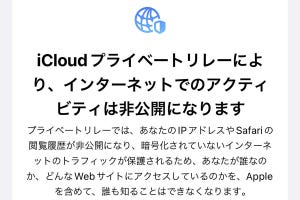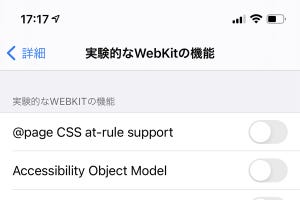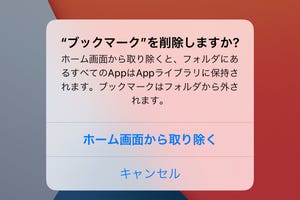iPhoneのWEBブラウザといえばSafari、長年にわたり機能強化を重ねてきたiOSを代表するアプリです。レンダリングエンジンの「WebKit」などいくつかのプログラムで構成され、それぞれが高い表示速度/演算速度を備えるほか、タブ表示など先進機能をいち早く取り入れてきた実績があります。
iOS 15のSafariにも、新機能が追加されています。それは「タブバー」の導入。従来アドレスバーは画面最上部が定位置でしたが、今度のSafariでは画面下部へ移動しタブバーへと名称変更されました。URLを表示するだけでなく、左右へフリックするとタブを切り替えできる機能が追加されたのです。
片手操作がラクになったこともポイント。画面の大型化が続くiPhoneは、いつしか片手だけでは画面上部の操作が難しくなり、簡易アクセス(画面全体を下方向へ一時的にずり下げる機能)を使うなどの工夫が必要になっていましたが、アドレスバーが画面下部へ移動したことでURLの入力/ペーストもスピーディーになりました。
とはいえ、利用頻度が高いWEBブラウザでは「慣れ」が重要。長い間画面上部にあったアドレスバーが突然画面下部に変わると、戸惑いを感じる人は多いはずです。タブバーも慣れれば便利なのかもしれないけれど、自分はこれまでどおりがいいや、という場合には従来の操作スタイルへ戻すことも可能です。
手順はかんたん。「設定」→「Safari」の順に画面を開き、「タブバー」に入ったチェックを「シングルタブ」に変更しましょう。これでSafariへ戻れば、これまでどおり画面上部にアドレスバーが表示されているはずですよ。